Merhaba arkadaşlar!
Yakın zamanda nasıl alabileceğiniz hakkında kısa bir makale yazdım. Yorumların hemen ardından, kullanan okuyucuların yanıtları geldi. ücretsiz antivirüslerüstelik bıyıklarınızı da uçurmuyorlar :-) Aşırı meraklı kızım olmasaydı ben de ücretsiz lisanslı antivirüs kullanırdım.
Ancak ne yazık ki hiçbiri ücretsiz ebeveyn kontrolü özellikleri sunmuyor. Daha doğrusu 3 yıl önce böyle bir çözüm bulamadım. Şu anda serbest cephede işler nasıl bilmiyorum. Kaspersky'yi bu yüzden kullanıyorum internet güvenliği (bundan sonra KIS olarak anılacaktır). Bu programın mükemmel bir özelliği var ebeveyn Kontrolü oldukça esnek ayarlarla.
Evet ve bu makaleyi müşterilerime talimat olarak vereceğim. Ne yapmaya söz verdiğimi hatırlıyor musun? Ancak bu makalenin sadece danışanlarıma değil, çocuğunun bilgisayarda çalışmasını daha güvenli ve kontrollü hale getirmek isteyen herkese faydalı olacağından eminim.
1. Ama baştan itibaren “Ebeveyn Kontrolü” terimiyle ne demek istediğimi açıklığa kavuşturmak istiyorum.
1. Çocuğunuzun istenmeyen sitelere girişini sınırlayın. Kızımın yaşının küçük olması nedeniyle göremeyeceği bir kaynağın bağlantısını takip etmesini istemediğim açık. Ne yazık ki, İnternet yetişkinlere yönelik sitelerle aşırı doymuş durumda.
2. Bilgisayarda çalıştığınız süreyi sınırlayın. Yani kendi başına çalışabilir hesap sadece randevu ile. Evet kesinlikle. Bu süreyi sınırlamazsanız sürekli bilgisayar başında oturacak!
3. İnternete erişim sürenizi bir programa göre sınırlayın. Böyle bir ihtiyaç var. Aksi takdirde, bir bilgisayara gerçekten ihtiyaç duyulduğunda Ev ödevi, çocuk sitelerinde oyun içeren toplantılar için kullanılabilir.
4. Belirli programların başlatılmasını kısıtlayın. Örneğin oyunlar. Evet, bazı oyunlar çok şiddetli. Ama hadi biraz ileri gideyim, bu fonksiyonu kullanmıyorum çünkü canavarları plazma silahıyla dövmeye gerek yok :-)
O zamanlar almak istediğim her şey gibi görünüyor.
Windows 7'de zaten yerleşik Ebeveyn Denetimi bulunduğunu, ancak bunun çok sınırlı olduğunu belirtmek gerekir. Tek kelimeyle ihtiyacınız olan şey değil. Bir göz atın ve orada çok az fırsat olduğunu anlayacaksınız.
2. KIS'i yükleyin ve sınırlı haklara sahip bir kullanıcı hesabı oluşturun.
1. Yapmanız gereken ilk şey KIS'i bilgisayarınıza kurmaktır. Bunun ne olduğunu anlamalısın ücretli program ve duruyor şu anİki bilgisayar lisansı ile 1600 ruble. Ancak bir ay boyunca ücretsiz bir sürümü var. Buradan alabilirsiniz:
Sana ne alabileceğini hatırlatmama izin ver ücretsiz sürüm Kaspersky Anti-Virus'u altı aylık bir süre boyunca kullanabilirsiniz. Bunun nasıl yapılabileceği burada burada anlatılmaktadır.
2. Daha önce kaldırılmış olan KIS'i yükleyin önceki versiyon antivirüs ve Güvenlik Duvarı (yüklüyse). Neden silinsin? Gerçek şu ki, iki antivirüs yazılımı bulunan bir bilgisayar, bu programlar arasındaki bir çakışma nedeniyle çalışmayabilir. Örneğin, yeniden başlatmanın ardından.
Kurulum işleminin kendisi standarttır ve Windows'taki diğer programların kurulum sürecinden farklı değildir. KIS'in kendisi bilgisayara kurulum sonrasında kurulum gerektirmez. özel ayarlar ve her şey harika çalışıyor.
Bu nedenle hiç kimse ayarlara gerçekten girmiyor. Her şey böyle çalışıyorsa neden? Buna göre neredeyse hiç kimse bu kontrolü kullanmıyor.
3. Artık çocuğunuz için çalışacağı bilgisayarda bir hesap oluşturmanız gerekiyor. O olsa bile ayrı bilgisayar yine de sınırlı haklara sahip bir hesaba ihtiyacınız var. Böyle "sadeleştirilmiş" bir hesapla bilgisayarın sorunlardan daha fazla korunması sağlanır. Çocuğunuzun hesabınıza veya yönetici hesabına erişimi olmaması gerektiği açıktır - aksi takdirde her şeyi kolayca yeniden yapılandıracaktır :-) Bunu nasıl yapacağını hızlı bir şekilde anlayacaktır, inanın bana :-) Herhangi bir talimat olmadan!
Windows 7'de bunu nasıl yapacağınız aşağıda açıklanmıştır. Windows sürümleri XP'de her şey tamamen aynı şekilde yapılandırılmıştır (eğer yazıtlar biraz farklıysa)
Hadi gidelim “Kontrol Paneli” – “Hesaplar ve aile güvenliği” ve “Kullanıcı hesaplarını ekleme ve kaldırma” kelimelerine tıklayın.
Lütfen tüm resimlerin üzerine tıklayarak büyütülebileceğini unutmayın.

Mevcut hesaplarla yeni bir pencere görüyoruz:

“Hesap oluştur” kelimelerine tıkladığınızda bir sonraki adıma geçeceksiniz.
Burada yeni kullanıcının adını girmeniz ve seçtiğinizden emin olmanız yeterlidir. “Düzenli erişim”.Böylece “Anna” adında yeni bir bilgisayar kullanıcısı oluşturdum.
Bu hesabı örnek olarak kullanarak size KIS'te ebeveyn denetimlerini nasıl ayarlayacağınızı göstereceğim.

3. Kaspersky Internet Security'de Ebeveyn Denetimlerini Ayarlama
Yani, KIS'i zaten kurduk ve normal haklara sahip (XP'de sınırlı haklara sahip) yeni bir kullanıcı oluşturduk. Benim durumumda bu "Anna"
Ekranın köşesindeki kırmızı “K” simgesine tıklayın

“Ebeveyn Denetimleri”ni seçin

Burada sizden bir şifre oluşturmanız istenecektir. Bunun yapılması gerektiği açık, aksi takdirde birkaç gün içinde her şey bozulacak. :-)
Şifrenizi unutmayın! Üstelik bunu bir kağıda yazıp monitöre yapıştırmanıza da gerek yok :-)

Artık “Etkinleştir” butonuna tıklayarak Anna için eylemlerinin izlenmesini sağlıyoruz. Yeşil harflerle bir mesaj görünüyor “Kontrol etkin”

Evet.. Talimat yazmak kolay bir iş değil :-)
Tüm! Ayarlara geçelim. Bunu yapmak için "dişli" simgesine tıklayın
Bu alanı süslü kırmızı bir ovalle özetledim.
Tüm ayarları özellikle “Anna” kullanıcısına göre görüyoruz.
Diğerlerini kontrol etmek için diğer adların yanındaki "dişlilere" tıklayın!:

Şimdi noktalarla ilgili biraz daha ayrıntı:
Hesap ayarları
Buradaki hiçbir şeye asla dokunmam. Burada etkinlik izlemeyi devre dışı bırakabilir veya etkinleştirebilirsiniz. Kolaylık sağlamak için bir takma ad yapın. Ah, onsuz yapamıyorsan resmi değiştir :-)
Bilgisayar kullanmak
İşte burası daha da ilginçleşiyor. Çocuğunuzun hesabına ne zaman giriş yapabileceğini belirtebilirsiniz.
Örneğin, hafta içi Anna bilgisayarı yalnızca 12'den 14'e ve 18'den 20'ye kadar kullanabilir. Geri kalan zamanda işe yaramayacak. Ve hafta sonları 11 ila 21 saat arasında yapabilirsiniz.
Sadece imlecinizi hücrelerin üzerine getirin ve bir erişim planı oluşturun, çocuklarınız için zihinsel olarak ikna edici argümanlar hazırlayın: –) Sizi temin ederim, bir sürü soru ve çığlık olacak: –)
Ancak psikotik bir çocuğun 8 saat boyunca monitörün önünde oturmasından daha iyidir.

Çok faydalı: Bilgisayarda geçirilen süreye ilişkin raporları “Raporlar” sekmesinde görüntüleyebilirsiniz. Kızım bu tabloyu birlikte incelediğimizde her dakika benimle çok ikna edici bir şekilde pazarlık yapıyor.

Programları başlatma
Burada programların çalışmasını engelleyebilirsiniz. Örneğin çok agresif oyunlar. Bilgisayarında böyle bir oyun olmadığı için bu öğeyi hiçbir şekilde kullanmıyorum.
Ancak örneğin birkaç programın başlatılmasını yasakladı. Bunu yapmak için “Ekle” düğmesine tıklamanız ve listeden yasaklı bir program seçmeniz yeterlidir. Karmaşık bir şey yok.
Üstelik çocuğun başlatabileceği zamanı belirten programa da izin verebilirsiniz. Mesela sadece 18:00-20:00 arası oynuyoruz. Veya herhangi bir oyunu tamamen yasaklayın.
Çok uygun, inan bana.

İnternet kullanımı
Buradaki her şey tamamen “Bilgisayar Kullanımı” sekmesindekiyle aynı, sadece internete erişimi kısıtlıyoruz.
Yani, örneğin bir çocuk bilgisayarı açabilecek ancak babası kareleri boyadığı için internete giremeyecektir. yeşil renk tamamen farklı bir zaman için :-)

Web sitelerini ziyaret etmek
En çok kullanışlı ayar ebeveyn kontrollerinde. Çocukların asla görmemesinin daha iyi olduğu her türlü siteye erişimi kısıtlayan odur.
Hadi daha yakından bakalım. Erişimi kısıtlamanız gereken site kategorilerine yakından bakın. Onay kutularını aşağıdaki resimdeki gibi düzenledim.

Gerçekten katı ebeveynler için “İstisnalar listesinde izin verilenler dışındaki tüm web sitelerini ziyaret etmeyi yasakla” seçeneği vardır. Bunu yapmak için ayrıca “İstisnalar” butonuna tıklayarak bir istisna listesi oluşturmanız gerekir.
Yani çocuk yalnızca sizin yetkilendirdiğiniz sitelere erişecektir.
Ofislerde böyle bir işlev kesinlikle zarar vermez :-) Ama orada ciddi anlamda tamamen farklı çözümler kullanıyorlar.
Bu arada, KIS'in her yere kurulduğu küçük bir ofis sahibinin tüm çalışanlar için ebeveyn kontrolleri kurduğu pratikte bir durum vardı. Ben oradayken, çalışanlar bana bu korumayı nasıl aşacağımı defalarca sordular çünkü herkes inanılmaz derecede sosyal ağlara girmek istiyordu :-)
Bu fonksiyonun verimli bir şekilde çalıştığını ve olumsuzluk taşıyan herhangi bir kelimenin tüm site tarafından anında engellendiğini belirtmekte fayda var. Bu yüzden blogumdaki olumsuz yorumları acımasızca kestim ve “güvenli kelimelerin” çoğunu zaten biliyorum.
Bu ayar, dosya indirme yeteneğini sınırlar. Örneğin Anna programları ve arşivleri indiremez. Ancak müzik ve video indirebilirsiniz.

Kısaca diğer olasılıklara bakalım. Ebeveynler tarafından çok sık talep edilmiyorlar ama KIS'teler ve bu iyi bir haber:
anlık mesajlaşma yazışmaları
Engellemenizi sağlar istenmeyen kişiler ICQ, QIP, Mail.Ru ve diğer mesajlaşma programlarında. Acil bir ihtiyaç olmadığı için hiç açmadım. Ne kadar etkili çalıştığını bile bilmiyorum.
Sosyal medya
Aynı şekilde. İstenmeyen yoldaşlarınızı engellemenizi sağlar. Ve sosyal ağlarda çok sayıda psikopat var. Benim düşüncem, 14 yaşın altındaki çocukların sosyal ağlarda hiçbir ilgisi olmadığıdır.
Kullanmaya çalıştım ve dürüst olmak gerekirse hiçbir şey anlamadım. Raporlarda hiçbir şey görmedim ve açıkçası engellenecek kimse de yoktu! Bilgisayarların hiçbirinde bu işlevin hiçbir faydasını görmedim. Garip. Belki elbette güvenlik ayarları konusunda çok akıllıydı ve her şey diğer kullanıcılar için işe yarıyordu.
Kişisel veri.
“Ekle” butonuna basılarak yeni gizli olanlar eklenebilir. Örnek olarak aşağıya bakın:

Anahtar kelimeler.
Çocuğunuzun aramalara veya web sitelerine girdiği kelimeleri izlemenize olanak tanır.
Örneğin, ebeveynler arasında dikkat uyandırması gereken "Votka" kelimesini ve diğerlerini takip için ayarladım.

Bu orijinal Rus içeceği hakkında bilgi almak için internete ve web sitelerine baktım. Okudum - hiçbir şey engellenmedi.
Sonra rapora bakıyorum - "votka" kelimesini nerede ve ne zaman aradığımı görebilirsiniz. Serin?

Sonuçlar:
Kaspersky'nin ebeveyn denetimlerini 2 yıldır kullanıyorum ve henüz herhangi bir sorun yaşamadım. Sadece bunun varlığı güçlü araçÇocuklar için internet güvenliği tüm faydalardan daha ağır basar ücretsiz çözümler diğer geliştiricilerden..
Bir ailem olmasaydı, çok değerli çözümler olduğu için ücretsiz çözümlere yöneleceğim açık.
Ama yine bu Mükemmel seçimİçin aile kullanımı. Her derde deva değil, ama en iyi seçim!
Yine çocuğunuzu internetten gelebilecek olumsuzluklardan tamamen korumanın mümkün olmayacağını anlamalısınız. Er ya da geç tüm kötülüklerle tablette ya da akıllı telefon kullanırken karşılaşacaktır (çünkü mobil cihazlar Görünüşe göre henüz böyle bir kontrol programı yok mu?) Veya sadece başka bir bilgisayarda. Ve diğer çocuklar onları kolaylıkla “aydınlatabilir”.
Burada her şey size ve eğitim yöntemlerinize bağlıdır. Hiçbir süper-kandırılan ebeveyn kontrolü işe yaramaz :-) Ama uyanık olmalısın!
Ne sorular? Yorumlarda cevap vermeye hazırız!
Ebeveyn kontrolü işlevi modern dünya sadece gerekli. Çocukların, eylemlerini izleyecek ve gelişimlerini doğru yönde yönlendirecek bir yetişkine ihtiyaçları vardır. Her zaman evde olup bunu şahsen yapamazsınız; bu nedenle ebeveyn denetimlerini ev bilgisayarı(veya dizüstü bilgisayar). Bunu yapmak ilk bakışta göründüğü kadar zor değil, ancak bu tür ayarlardan oldukça fazla fayda olacaktır: çocuğun bilgisayarda geçireceği süreyi açıkça sınırlayabilmenizden ve erişimle sona ermesinden Size göre çocuğun henüz görmemesi gereken programlar, oyunlar ve web siteleri. Üstelik son faktörün pek çok nedeni olabilir: “yetişkinlere uygun” içerik, kumar, iş başvurularınız, ihmal nedeniyle kaybedilemeyecek kadar yüksek veri fiyatları.
Genel ebeveyn denetimleri
Biri en iyi çözümler bir çocuğun eylemleri üzerinde ebeveyn denetimi uygulamak - Kaspersky Internet Security 2015. Kaspersky Lab her zaman en iyi geliştiriciler antivirüsler ama bu konuda da başarılı oldular.
KIS 2015'in işlevselliği oldukça kapsamlıdır:
- bilgisayar çalışmasının kısıtlanması belirli bir süre zaman;
- çeşitli kriterlere göre oyunlara ve programlara erişimin engellenmesi;
- İnternet erişim süresi kontrolü;
- bazı sitelerle çalışmanın kısıtlanması;
- ile iletişim yasağı belirli kişiler sosyal ağlarda;
- iletim kontrolü kişisel bilgi yabancılara.
Kullanıcıların rahatlığı için, geliştirilmesine Kaspersky Lab uzmanlarının ve sıradan ebeveynlerin katıldığı, önceden ayarlanmış ayarlara sahip çeşitli profiller oluşturulmuştur.
Bilgisayarla çalışmak
Bilgisayara erişimi zamana göre kontrol etmek için, çalışma/hafta sonu bloklarındaki “Erişimi engelle” onay kutularını işaretlemeniz ve yanında çocuğun bilgisayarı başlatamayacağı süreyi belirtmeniz gerekir. Aynı zamanda zamanı da gösterir belirli kullanıcı monitör ekranının arkasında geçirebilecek. Çocuğunuzun bilgisayarda geçirdiği süreyi sınırlamak istiyorsanız istediğiniz saat sayısını girin, sonrasında sistem bir sonraki güne kadar kilitlenecektir.
Burada bir tane daha var ilginç özellik Bu, çocuğun bilgisayar kullanımının güvenliği üzerinde olumlu bir etkiye sahip olmalıdır. Mola süresini ve dahil edilme süresini, çocuğunuzun kalkma, gözlerini uzatma, odanın içinde dolaşma ve bilgisayarda çalışmaya ara verme fırsatına sahip olması için ayarlayabilirsiniz. Mola sırasında bilgisayar kilitlenecek ve onunla hiçbir şey yapılamaz.

Bilgisayar erişim süresini ayarlamak için ikinci bir seçenek vardır. Çocuğunuzun haftanın her günü bilgisayar kullanamayacağı saatleri ayrı ayrı ayarlayabilirsiniz. Hangisini seçeceğinize kendiniz karar vermeniz en iyisidir çünkü herkesin günlük planı farklıdır.

Programlara erişim
Yukarıda da bahsettiğimiz gibi çeşitli kriterlere göre programlara erişim engellenebilir. Çocuğunuzun ait olduğu yaş kategorisini seçip sadece kendisine uygun oyunları görüntülemek için uygun kutucuğu işaretleyerek yaş kategorisine karar vermeniz gerekmektedir. Toplamda 5 adet bulunmaktadır: 3+, 7+, 12+, 16+ ve 18+ ve her kategorinin ana noktaları programın kendisinde ayrıntılı olarak anlatılmaktadır.

Oyunların başlatılmasını “Yetişkin” kategorilerinden engelleyebilirsiniz. Bunu yapmak için uygun kutuyu da işaretlemeniz gerekir.

Daha sonra engellenecek kategorileri seçmelisiniz. İlgili içeriği içeren tüm oyunlar çocuğunuza sunulmayacaktır.

için bir kilit ayarlamak mümkündür. belirli programlar: oyunlar, indirme yöneticileri, torrentler, VoiP telefon araçları veya disk yönetimi programları. Bu listeye ekleyebilirsiniz özel uygulamaÇocuğunuzun kullanmasını istemiyorsanız. Yine engellemek için uygun kutuyu işaretlemeniz ve eklemek için bağlantıya tıklayıp istenmeyen programın yolunu belirtmeniz gerekir.

İnternette çalışmak
İnternet genç nesil için kötülüklerin üreme alanıdır, çünkü uygunsuz içerik burada diğer tüm kategorilerin toplamından daha fazlası var. Bu nedenle ağ erişiminin ayarlanmasına özellikle dikkat edilmelidir.

Öncelikle çocuğunuzun internette geçireceği süreyi sınırlayabilirsiniz, ayarlar hafta sonu ve hafta içi için ayrı bir sınır belirlemenize olanak tanır.
İkinci olarak, etkinleştirmek mümkündür Güvenli arama, kendi seçebileceğiniz arama sonuçlarından pornografi, kumar ve diğer içerik kategorilerini ortadan kaldırmak için. Bunu yapmak için, "Aşağıdaki web sitelerine erişimi engelle" onay kutusunu işaretlemeniz ve ne istediğinize kendiniz karar vermeniz gerekir: belirli web hizmetleri kategorilerine veya istisnalar hariç tümüne erişimi engellemek. Kamu erişiminin dışında tutulabilecek kategorilerin listesi aşağıda verilmiştir.

Güvenli aramanın en popüler uygulamalarda mevcut olduğunu lütfen unutmayın. arama motorları(Google, Yandex, Mail.ru, Bing, Yahoo, Youtube ve Vkontakte), ancak birkaç nüansı var:
- Youtube filtreleme Arama Sonuçları yalnızca anonim modda çalışırken kullanılabilir;
- Yahoo ve Youtube'da güvenli arama yalnızca domain.com'da çalışır. İngilizce versiyonları Siteler.
İnternetteki çalışmanızı kontrol etmek için başka bir seçenek de, uygun dosya türlerindeki kutuları işaretlemeniz gereken dosyaları indirme yeteneğini sınırlamaktır.

İletişim ayarları
Aslında çocuğun iletişiminin kontrolü minimum düzeydedir, ancak bu, arzu edilen (ve elbette istenmeyen) temasların yüksek kalitede seçilmesi için fazlasıyla yeterlidir. İki kısıtlama seçeneği vardır: Ya yasaklanmış kişiler listesi oluşturabilir ve yalnızca onlarla iletişimi sınırlayabilirsiniz ya da bir liste seçebilirsiniz mevcut kişiler, ancak herkesle iletişimi sınırlayın. Seçmek için her zamanki gibi uygun kutuyu işaretlemeniz gerekir.

Veri iletim kontrolü
Veri aktarımı kontrolü, kişisel bilgilerin yayılmasını sınırlamanıza olanak tanır yabancılara. Etkinleştirmek için ilgili kutuyu işaretlemeniz gerekir.

Bundan sonra tam olarak hangi verilerin aktarılmayacağını belirlemeniz gerekir. Bunu yapmak için “Kişisel veri listesini değiştir” bağlantısını tıklayarak listelerini değiştirmeniz gerekir. Yasaklanmış veriler önceden ayarlanmış olarak aşağıdaki menü açılacaktır.

Yenilerini eklemek için “Ekle” butonuna tıklamanız gerekiyor, ardından telefon numaralarını girebileceğiniz yeni bir pencere açılacak, kredi kartları ve daha fazlası.

Anahtar kelime kontrolü
Bu özellik iletimi sınırlayabilir belirli mesajlar girilen ile anahtar kelimeler. Bu her ikisi için de geçerli popüler haberciler, ve üzerinde e-posta. Ayrıca etkinleştirmek için kutuyu işaretlemeniz gerekir.


Burada, mesajların filtreleneceği anahtar kelimeleri veya yasaklı kelimeleri ekleyebilir ve kaldırabilirsiniz.
Makaleler Kaspersky Anti-Virus'ta ebeveyn denetimlerini atlama
Tavsiye, aşağıdakilerle çalışanlar için daha uygundur: Sınırlı erişim veya tamamen kapalı erişim Kaspersky Anti-Virus aracılığıyla İnternet'e, özellikle de İnternet ile ilgili her türlü etkinliği tamamen engelleyen ebeveyn kontrolü işlevi aracılığıyla.
Çoğu şirket ve kuruluş bu yöntemi kullanır. kolay yol— Kaspersky antivirüs aracılığıyla ebeveyn denetimlerinin kurulumu. Üstelik bu antivirüs kuruluşların %85'i tarafından kullanılıyor. Güvenilen bölgeden yalnızca kuruluşun web sitesi veya çalışmanın yürütüldüğü çalışma kanallarından ayrılmak.
En çok düşünelim zor yol— ebeveyn kontrolü / “çocuk” parametresi.
Burada herhangi bir yazılımın internetteki her türlü faaliyeti tamamen engellenir.
Ebeveyn denetimlerini atlamanın yolu çok basit.. tarayıcı hattında güvenli bir bağlantı yani https:// kullanmanız yeterli.
Kaspersky'nin neden bu kanalı engellemediğini bilmiyorum, belki veritabanlarını bu kanal üzerinden güncelliyordur ya da belki laboratuvar bunu hesaba katmamıştır.
Adres başında https:// kullanıldığında, destekleyen tüm hizmet ve siteleri özgürce kullanabilirsiniz. bu kanalözellikle bağlantılar gmail, İnternet bankacılığı hesaplarınız ve kartlarınızla çalışır (örneğin https://sbrf.ru/ Sberbank çevrimiçi).
Ziyaret etmek istediğiniz sitelere https:// üzerinden erişilemiyorsa ne yapmalısınız?
Burada herhangi bir arama motoru yardımınıza gelecektir (evden veya evden) mobil cihazlar ve tabletler), aramaya "https proxy'leri" veya "https anonimleştiricileri" girerseniz, size bu tür kaynakların önemli bir listesi verilecektir. Ücretli ve ücretsiz, yüksek hızlı ve çok hızlı olmayan, indirme desteği olan ve olmayan seçenekler var... burada ağda hangisinde gezineceğinizi seçmek size kalmış.
Bir anonimleştirici veya proxy sunucusu seçtikten sonra adresi iş e - postası ya bir flash sürücüye ya da sadece bir kağıda yazın ve işe geldiğinizde proxy adresini tarayıcıya girin (https:// ile başlamalıdır) ve onun aracılığıyla istediğiniz siteye erişin :)
Belki birisi için faydalı olacaktır.
Etiketler: Windows 7, İpuçları, Windows xp, Antivirüs, Sırlar, Tavsiye, Kılavuz, Güvenlik, Bilgisayar, Dizüstü Bilgisayar, Virüs, PC, Elektronik para, Makaleler,
Geri
Tanınmış Kaspersky antivirüsünün aşırı dikkatli olduğu ve tamamen zararsız programların çalışmasını engellediği görülüyor. Mesela şu gerçekle karşılaştım: Kaspersky internet güvenliği(KIS), Total Commander'da yerleşik FTP istemcisini kullanarak dosya aktarımına izin vermez.
Neyse ki böyle bir çatışmayı çözmek oldukça kolaydır. Hala aynı Kaspersky Internet Security'deyken düğmeye tıklayın Ek araçlar … :


Bir sonrakinde form seç İstisnaları ayarlama :

Düğmeye tıklayın Eklemek …
Kaspersky engellemesi nasıl aşılır?

... ve antivirüs taramasının dışında tutulacak yürütülebilir program modülünü seçin (TOTALCMD.exe) örnek durumumuz için):

İşte hepsi bu. Artık KIS belirtilen programın çalışmasını engellemeyecektir.
KIS 2016 (16.0.0.614) sürümünde açıklanan başlatma mekanizması güvenilir programlar biraz farklı uygulandı.
Ch. formunda Ek araçlar'ı seçin:


... ve doğrulanmış programların bir listesini oluşturmak için forma ulaşıyoruz - burada biraz beklemeniz gerekecek:

Yolun sonunda gerekli eylemlere izin veriyoruz - örneğin Toplam Amir‘Verileri ftp aracılığıyla aktarın:

Favori tarayıcınızın aniden başlatılmasının durmasının bir başka yaygın nedeni de, tarayıcının şu şekilde ayarlanmış olması olabilir: Yasak anahtar Öğle yemeği :

Şimdi aynısını bu ayarla yüklemeyi deneyin Google Chrome- kesinlikle başarısız olacaksınız:

Genel olarak ahlaki açıktır.
İnternete bağlanmada sorun yaşıyorsanız veya internet başlamıyorsa yeni program- Kaspersky Anti-Virus'un ayarlarına dikkatlice bakın (eğer yüklediyseniz
Elbette :-). Köpeğin gömülü olduğu yer burası olabilir...
Bilgisayarınızdaki iş izlerini gizlemek için Kaspersky nasıl kullanılır - bkz.bilgi Bu bağlantıyı takip et
Cihazınızı acilen virüslere karşı taramanız gerekiyorsa bu ücretsiz yardımcı programı deneyin Kaspersky Virüsü Temizleme Aracı
Geri
Bazı kişiler iş yerinde veya okulda sosyal ağlara erişimin engellenmesi sorunuyla sıklıkla karşılaşmaktadır. Sıklıkla kullanılan bir engelleme türü Kaspersky antivirüsünün ebeveyn kontrolüdür. Ama ne olursa olsun, açık alanlarda etrafta dolaşmak kolaydır sosyal ağ Temas halinde.
Antivirüs 5 dakikada nasıl atlanır
Gerçek şu ki Kaspersky Anti-Virus, https protokolü kapsamında olan siteleri "kötü" olarak algılamaz. Onlar. Favori sosyal ağınızda sessizce oturmak için adresin önüne http:// yerine https:// koymanız yeterlidir.
http://vk.com/ - Kaspersky siteye girmenize izin vermeyecek
http S://vk.com/ - Kaspersky siteye girmenize izin verecek
Bu kadar. Protokol https'siözellikle birçok siteyi destekler: çevrimiçi gazeteler, çevrimiçi mağazalar, çevrimiçi bankalar.
Ayrıca diğer sitelere gidebilir, film indirmek için http://hideme.ru/.templates adresindeki anonimleştiriciyi kullanabilirsiniz.
geri yükleyebileceğinizi biliyor musunuz? uzaktan kayıt duvarda?
Kaspersky antivirüs sağlar şifre koruması program ayarlarına ve güvenlik kontrolüne yetkisiz erişimden. Şifre de olabilir silinmeye karşı korumalı antivirüs. Kaspersky Anti-Virus veya Kaspersky Interne parolasını unuttuysanız
Kaspersky Anti-Virus ve Kaspersky Internet Security 2013-2017 sürümlerinde unutulan parolayı sıfırlama
Ürünler için geçerlidir:
- Kaspersky Anti-Virüs 2013 - 2017
- Kaspersky İnternet Güvenliği 2013 - 2017
- Kaspersky Ücretsiz
- Kaspersky Tam Güvenlik 2015 — 2017
- Kaspersky Küçük Ofis Güvenliği 3.0/4.0/5.0
- Kaspersky PURE 3.0
Kaspersky Anti-Virus şifresini hatırlamıyorsanız korumayı devre dışı bırakmaya veya antivirüs ayarlarını değiştirmeye çalıştığınızda şifreyi girmeniz istenecektir.
Kaspersky Anti-Virus sürüm 6.0 ve 7.0'da, "İşlemi gerçekleştirmek için Kaspersky Anti-Virus programını ayarlarken belirtilen şifreyi girmeniz gerekir" metnini içeren "Şifre Onayı" penceresi görünecektir.

2009-2013 sürümlerinde “Şifreyi Kontrol Et” istemi ve “Bu işlemi gerçekleştirmek için bir şifre girmelisiniz” mesajı görüntülenir:
Kaspersky antivirüs sürüm 2014 ve üzeri ile Kaspersky Free'de ekran kararacak ve “Korumayı duraklatmak istediğinizden emin misiniz? Bu eylem bilgisayarınızın güvenliğini azaltacaktır. Parolanı Gir":

Yanlış şifre girilirse, “Girilen şifre yanlış” veya “Girilen şifre hatalı” hatasını içeren bir pencere görünecektir:

Bazı versiyonlarda hata penceresi yerine “açılır mesaj” çıkıyor Yanlış şifre. Şifrenizi tekrar girmeyi deneyin":

Ayrıca program ayarlarına bağlı olarak Kaspersky Anti-Virus veya Kaspersky Internet Security'yi kaldırmaya çalışırken bir şifre girmeniz gerekebilir. Bu durumda programı kaldırmak için bir şifre girmeniz istenecektir:

Eğer hatırlamıyorsan şifreyi belirle, ardından şifreyi devre dışı bırakmak için özel bir yardımcı program kullanabilirsiniz:
KLAPR.zip arşivini indirin ve dosyaları arşivden çıkarın. Ardından bilgisayarınızı yeniden başlatın Güvenli mod . Dosyayı çalıştır KLAPR.bat ve lansmandan sonra Komut satırı, klavyedeki herhangi bir tuşa basın.

Pencerede metnin bulunduğu bir satırın görünmesini bekleyin: “ Operasyon başarılı oldu«.

Bilgisayarı yeniden başlatın.
"Tek bir değer bulunamadı..." mesajı görüntülenirse bu, yardımcı programın bilgisayarda bunu algılamadığı anlamına gelir yüklü sürüm antivirüs.
İşyerinde BT kısıtlamaları nasıl aşılır?
Bu durumda, daha fazlası için tasarlanmış alternatif bir yardımcı program kullanın. önceki versiyonlar Aşağıda açıklanan antivirüsler.
Kaspersky Anti-Virus ve Kaspersky Internet Security 2007-2012 sürümlerinde unutulan parolayı sıfırlama
Ürünler için geçerlidir:
- Kaspersky Anti-Virüs 6.0/7.0/2009 - 2012
- Kaspersky Internet Security 6.0/7.0/2009 - 2012
- Kaspersky Anti-Virus Yandex sürüm 2012
- Kaspersky Küçük Ofis Güvenliği 2.0
- Kaspersky PURE 1/2.0/
Arşivi yardımcı programla indirin ve arşivdeki tüm dosyaları açın.
Kaspersky antivirüs şifre sıfırlama yardımcı programını indirin
Bilgisayarınızı yeniden başlatın Güvenli mod. Dosyayı çalıştır kaspersky_2007_2012_pass_reset.bat ve komut satırı göründükten sonra klavyedeki herhangi bir tuşa basın.

“Şifre Sıfırla” mesajı göründükten sonra klavyede herhangi bir tuşa basın ve bilgisayarınızı yeniden başlatın.

Kaspersky Anti-Virus'un farklı sürümlerinde yeni bir parola ayarlama:
Gerekirse kurulum yapabilirsiniz Yeni Şifre. Bunu yapmak için ana antivirüs penceresinde “Ayarlar” a tıklayın. Ayarlar penceresinde antivirüs sürümüne bağlı olarak sekmeyi seçin:
Sürüm 6.0'da "Seçenekler" sekmesini seçin, "Şifre korumasını etkinleştir" onay kutusunu işaretleyin ve "Ayarlar" düğmesini tıklayın;
Sürüm 7.0'da “Hizmet” sekmesini seçin, “Şifre korumasını etkinleştir” seçeneğini işaretleyin ve “Ayarlar” düğmesine tıklayın;
2009 ve 2010 sürümlerinde “Koruma” sekmesini seçin, “Şifre korumasını etkinleştir” seçeneğini işaretleyin ve “Ayarlar” düğmesine tıklayın;
2012 ve 2013 sürümlerinde “Temel Ayarlar” sekmesini seçin, “Şifre korumasını etkinleştir” seçeneğini işaretleyin ve “Ayarlar” düğmesine tıklayın;

2014 - 2017 ve Kaspersky Free sürümlerinde "Genel" sekmesini seçin ve "Şifre korumasını ayarla" seçeneğine tıklayın:

Açılan pencerede yeni şifreyi iki kez girin, şifre kapsamını kontrol edin ve Tamam'a tıklayın:

Yeni şifrenizi hatırlayın veya yazın.
“Uygula ve Tamam”a tıklayarak ayarlar penceresini kapatın.
Ürünler için geçerlidir:
- Kaspersky Anti-Virüs 2013 - 2019
- Kaspersky İnternet Güvenliği 2013 - 2019
- Kaspersky Ücretsiz
- Kaspersky Toplam Güvenlik 2015 - 2019
- Kaspersky Küçük Ofis Güvenliği 3.0/4.0/5.0
- Kaspersky PURE 3.0
Kaspersky Anti-Virus şifresini hatırlamıyorsanız korumayı devre dışı bırakmaya veya antivirüs ayarlarını değiştirmeye çalıştığınızda şifreyi girmeniz istenecektir.
Kaspersky Anti-Virus sürüm 6.0 ve 7.0'da, "İşlemi gerçekleştirmek için Kaspersky Anti-Virus programını ayarlarken belirtilen şifreyi girmeniz gerekir" metnini içeren "Şifre Onayı" penceresi görünecektir.
2009-2013 sürümlerinde “Şifreyi Kontrol Et” istemi ve “Bu işlemi gerçekleştirmek için bir şifre girmelisiniz” mesajı görüntülenir:
Kaspersky antivirüs sürüm 2014 ve üzeri ile Kaspersky Free'de ekran kararacak ve "Korumayı duraklatmak istediğinizden emin misiniz? Bu eylem bilgisayarınızın korumasını azaltacaktır. Şifrenizi girin" metnini içeren bir çerçeve görünecektir:

Yanlış şifre girilirse, “Girilen şifre yanlış” veya “Girilen şifre hatalı” hatasını içeren bir pencere görünecektir:

Bazı sürümlerde, hata penceresi yerine "Yanlış şifre. Şifreyi tekrar girmeyi deneyin" açılır mesajı görünebilir:

Ayrıca program ayarlarına bağlı olarak Kaspersky Anti-Virus veya Kaspersky Internet Security'yi kaldırmaya çalışırken bir şifre girmeniz gerekebilir. Bu durumda programı kaldırmak için bir şifre girmeniz istenecektir:

Ayarlanan şifreyi hatırlamıyorsanız, şifreyi devre dışı bırakmak için özel bir yardımcı program kullanabilirsiniz:
KLAPR.zip arşivini indirin ve dosyaları arşivden çıkarın. Daha sonra bilgisayarınızı yeniden başlatın. Dosyayı çalıştır KLAPR.bat ve komut satırını başlattıktan sonra klavyede herhangi bir tuşa basın.

Pencerede metnin bulunduğu bir satırın görünmesini bekleyin: " Operasyon başarılı oldu".

Bilgisayarı yeniden başlatın.
"Tek bir değer bulunamadı..." mesajı görünürse, bu, yardımcı programın bilgisayarda yüklü antivirüs sürümünü algılamadığı anlamına gelir. Bu durumda, aşağıda açıklanan antivirüslerin önceki sürümleri için tasarlanmış alternatif bir yardımcı program kullanın.
Kaspersky Anti-Virus ve Kaspersky Internet Security 2007-2012 sürümlerinde unutulan parolayı sıfırlama
Ürünler için geçerlidir:
- Kaspersky Anti-Virüs 6.0/7.0/2009 - 2012
- Kaspersky Internet Security 6.0/7.0/2009 - 2012
- Kaspersky Anti-Virus Yandex sürüm 2012
- Kaspersky Küçük Ofis Güvenliği 2.0
- Kaspersky PURE 1/2.0/
Arşivi yardımcı programla indirin ve arşivdeki tüm dosyaları açın.
Bilgisayarınızı yeniden başlatın. Dosyayı çalıştır kaspersky_2007_2012_pass_reset.bat ve komut satırı göründükten sonra klavyedeki herhangi bir tuşa basın.

"Şifre Sıfırlama" mesajı göründükten sonra klavyede herhangi bir tuşa basın ve bilgisayarınızı yeniden başlatın.

Kaspersky Anti-Virus'un farklı sürümlerinde yeni bir parola ayarlama:
Gerekirse yeni bir şifre belirleyebilirsiniz. Bunu yapmak için ana antivirüs penceresinde “Ayarlar” a tıklayın. Ayarlar penceresinde antivirüs sürümüne bağlı olarak sekmeyi seçin:
Sürüm 6.0'da "Seçenekler" sekmesini seçin, "Şifre korumasını etkinleştir" onay kutusunu işaretleyin ve "Ayarlar" düğmesini tıklayın;
Sürüm 7.0'da "Araçlar" sekmesini seçin, "Şifre korumasını etkinleştir" seçeneğini işaretleyin ve "Ayarlar" düğmesini tıklayın;
2009 ve 2010 sürümlerinde "Koruma" sekmesini seçin, "Şifre korumasını etkinleştir" seçeneğini işaretleyin ve "Ayarlar" düğmesini tıklayın;
2012 ve 2013 sürümlerinde, "Temel Ayarlar" sekmesini seçin, "Şifre korumasını etkinleştir" seçeneğini işaretleyin ve "Ayarlar" düğmesini tıklayın;
2014 - 2017 ve Kaspersky Free sürümlerinde "Genel" sekmesini seçin ve "Şifre korumasını ayarla" seçeneğine tıklayın:

Görünen pencerede yeni şifreyi iki kez girin, şifre kapsamını kontrol edin ve "Tamam"a tıklayın:

Yeni şifrenizi hatırlayın veya yazın. "Uygula ve Tamam"a tıklayarak ayarlar penceresini kapatın.
Not. Bu makalede açıklanan şifre sıfırlama talimatları yalnızca kişisel kullanım, senin kişisel cihazlar. Başkalarının şifrelerini kırmak yasa dışıdır ve cezai sorumlulukla karşı karşıyadır (Rusya Federasyonu Ceza Kanunu'nun 272. Maddesi).






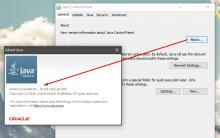




İyi bir kule soğutucu nasıl seçilir ve kurulur İşlemciler için kule soğutma sistemi
Bütçe hoparlörü S28 Taşınabilir Mini Kablosuz Bluetooth V3
VKontakte teknik desteğine nasıl ulaşılır?
VKontakte'den trafiğin karlı dönüşümü
Goris şehri, Ermenistan. Goris'in "Taş Ormanı". Ermenistan. İşlevsel çerezler nelerdir